La normalisation de l'audio dans Premiere Pro ajuste le pic le plus fort dans un clip à un niveau cible, équilibrant le volume sur les clips. 1. Cliquez avec le bouton droit sur un clip et choisissez ?Gain audio…? 2. Sélectionnez ?Normaliser max pic vers? et définir une cible comme -1db ou -3db. 3. Cliquez sur OK pour postuler; Cela évolue uniformément chaque volume de chaque clip. Il fonctionne mieux en audio propre et non transformé et est utile au début de l'édition pour un nivellement approximatif avant le mélange. évitez la surutilisation sur les clips incohérents ou déjà traités. Pour les normes de volume professionnelle comme -16 LUFS, utilisez le panneau de radar de volume via la fenêtre> Cluters audio> Radar de volume, chargez un préréglage, analysez et appliquez des corrections pour des résultats plus précis. La normalisation est un point de départ utile mais pas une solution de mélange finale.
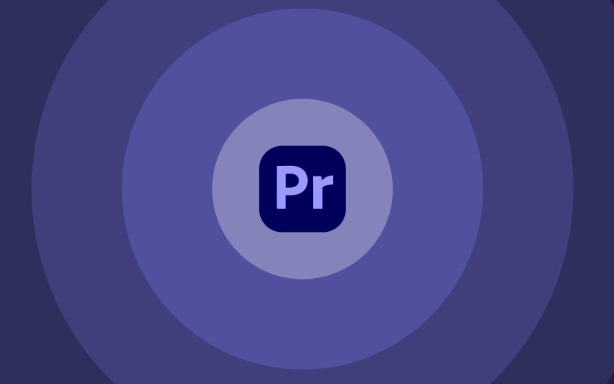
La normalisation de l'audio dans Premiere Pro est un moyen simple d'équilibrer les niveaux de volume sur vos clips, ce qui rend votre mélange final plus cohérent et plus facile à travailler. Le processus ajuste essentiellement la partie la plus bruyante de votre clip à un niveau cible - généralement -1 dB ou -3db pour éviter de culminer - et évolue le reste de l'audio proportionnellement. Ce n'est pas une solution magique pour une mauvaise qualité audio, mais cela aide à tout mettre dans une gamme utilisable.
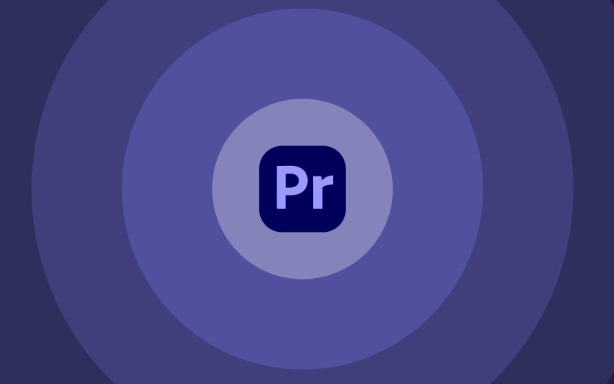
Que signifie ?normaliser? dans Premiere Pro?
Lorsque vous normalisez l'audio en première, vous dites au logiciel d'analyser le pic le plus fort de votre clip sélectionné, puis d'ajuster le volume global afin que le pic atteigne un niveau spécifique que vous définissez. Ceci est particulièrement utile lorsque vous avez plusieurs clips d'interview ou voix off enregistrés à différents volumes.
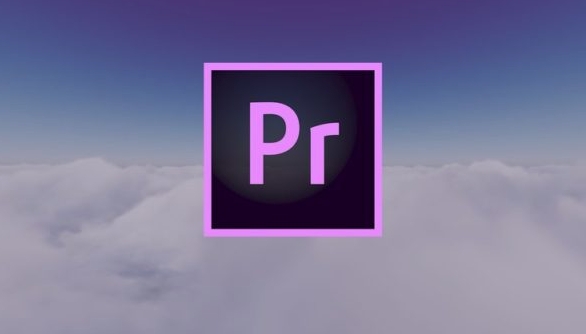
Il est important de noter:
- La normalisation ne compresse pas la plage dynamique - elle augmente ou réduit uniformément l'ensemble du clip.
- Si un clip culmine déjà près de 0 dB, la normalisation ne fera pas grand-chose à moins de baisser la cible en dessous de son pic actuel.
- Il fonctionne mieux sur des clips propres et non transformés (pas ceux déjà fortement compressés ou coupés).
Comment normaliser l'audio dans Premiere Pro (étape par étape)
Voici comment utiliser la fonction de normalisation intégrée:
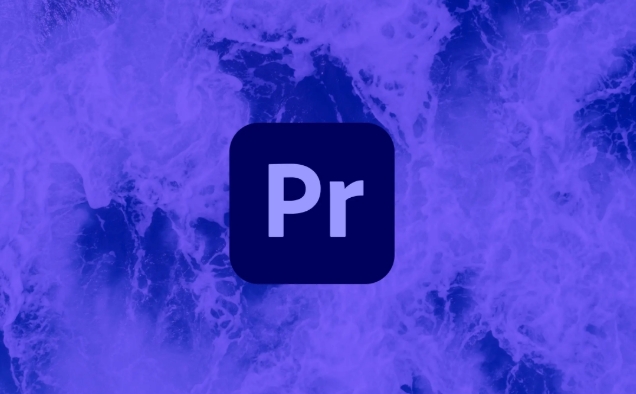
- Sélectionnez le clip audio (ou clips) dans la chronologie.
- Cliquez avec le bouton droit et choisissez ?Gain audio…? (ou appuyez sur CTRL / CMD M).
- Dans la fenêtre de gain audio, sélectionnez ?Normaliser le pic maximal vers? .
- Réglez le niveau souhaité (généralement entre -1 dB et -3DB).
- Cliquez sur OK .
Cela ajustera le gain de chaque clip sélectionné individuellement en fonction de son propre pic. Il est rapide et idéal pour un nivellement approximatif avant de plonger dans le mélange ou la compression.
Une erreur courante consiste à sélectionner trop de clips à la fois - s'ils varient sauvagement en volume, certains peuvent encore se sentir éteints après la normalisation. Il est donc intelligent de normaliser les clips en groupes ou un à la fois, selon les besoins de votre projet.
Quand devriez-vous normaliser l'audio?
La normalisation est plus utile aux premiers stades de l'édition, en particulier:
- Lors de la synchronisation et de l'organisation des clips d'interview bruts
- Avant d'appliquer des effets comme la compression ou l'égaliseur
- Pour rendre les coupes rugueuses plus équilibrées sans plonger profondément dans le mélange
Cependant, ce n'est pas toujours nécessaire. Par exemple:
- Si vous utilisez des préréglages audio Ducking ou Adaptive Adaptive Automatic
- Si vous avez déjà appliqué une compression ou une limitation
- Si votre audio source est déjà bien enregistrée et cohérente
Considérez la normalisation comme un point de départ, pas le mélange final.
Conseil bonus: utilisez plut?t un radar de volume pour les normes de diffusion
Si vous travaillez sur du contenu pour la télévision ou les plateformes comme YouTube, vous voudrez peut-être suivre les normes de volume (comme -16 LUFS pour la diffusion). Premiere a un panneau de radar de volume qui vous permet d'analyser et de régler automatiquement l'audio pour atteindre ces cibles plus précisément qu'une simple normalisation.
Pour y accéder:
- Aller à la fenêtre> Clusters audio> Radar de volume
- Chargez un préréglage comme EBU R128 ou ATSC A / 85
- Laissez Premiere analyser votre séquence
- Appliquer des corrections directement à partir du panneau
Cela vous donne plus de contr?le et de cohérence, en particulier pour les livrables professionnels.
C'est essentiellement ?a. La normalisation de l'audio dans Premiere Pro est un outil rapide et utile - pas quelque chose sur lequel vous comptez pour les mélanges finaux, mais certainement à portée de main dans les premiers stades. N'oubliez pas de l'utiliser judicieusement et sachez quand atteindre de meilleurs outils tels que la compression ou le panneau radar de volume.
Ce qui précède est le contenu détaillé de. pour plus d'informations, suivez d'autres articles connexes sur le site Web de PHP en chinois!

Outils d'IA chauds

Undress AI Tool
Images de déshabillage gratuites

Undresser.AI Undress
Application basée sur l'IA pour créer des photos de nu réalistes

AI Clothes Remover
Outil d'IA en ligne pour supprimer les vêtements des photos.

Clothoff.io
Dissolvant de vêtements AI

Video Face Swap
échangez les visages dans n'importe quelle vidéo sans effort grace à notre outil d'échange de visage AI entièrement gratuit?!

Article chaud

Outils chauds

Bloc-notes++7.3.1
éditeur de code facile à utiliser et gratuit

SublimeText3 version chinoise
Version chinoise, très simple à utiliser

Envoyer Studio 13.0.1
Puissant environnement de développement intégré PHP

Dreamweaver CS6
Outils de développement Web visuel

SublimeText3 version Mac
Logiciel d'édition de code au niveau de Dieu (SublimeText3)
 Comment régler la balance audio dans Win11 ? (Win11 ajuste les canaux de volume gauche et droit)
Feb 11, 2024 pm 05:57 PM
Comment régler la balance audio dans Win11 ? (Win11 ajuste les canaux de volume gauche et droit)
Feb 11, 2024 pm 05:57 PM
Lorsqu'ils écoutent de la musique ou regardent des films sur un ordinateur Win11, si le son des haut-parleurs ou des écouteurs est déséquilibré, les utilisateurs peuvent régler manuellement le niveau de balance en fonction de leurs besoins. Alors comment s’ajuster ? En réponse à ce problème, l'éditeur a proposé un tutoriel de fonctionnement détaillé, dans l'espoir d'aider tout le monde. Comment équilibrer les canaux audio gauche et droit dans Windows 11 ? Méthode 1?: utilisez l'application Paramètres pour appuyer sur la touche et cliquez sur Paramètres. Windows, cliquez sur Système et sélectionnez Son. Sélectionnez plus de paramètres sonores. Cliquez sur vos haut-parleurs/écouteurs et sélectionnez Propriétés. Accédez à l'onglet Niveaux et cliquez sur Solde. Assurez-vous que "à gauche" et
![Comment régler la balance audio [canaux gauche et droit] sous Windows 11](https://img.php.cn/upload/article/000/000/164/169641822765817.jpg?x-oss-process=image/resize,m_fill,h_207,w_330) Comment régler la balance audio [canaux gauche et droit] sous Windows 11
Oct 04, 2023 pm 07:17 PM
Comment régler la balance audio [canaux gauche et droit] sous Windows 11
Oct 04, 2023 pm 07:17 PM
Si vous écoutez de la musique ou regardez des films sur votre ordinateur Windows, vous avez peut-être remarqué que le son est plus fort d'un c?té que de l'autre. Il peut s'agir du paramètre par défaut du périphérique audio. Heureusement, régler la balance audio de votre système est assez simple. Cet article explique les étapes à suivre pour ce faire. Pourquoi un c?té de mes écouteurs est-il plus silencieux sous Windows 11 ? La plupart du temps, le problème peut être que les écouteurs ne sont pas bien branchés ou que la connexion est lache. De plus, si la prise casque est endommagée, si vous avez un problème avec votre carte son ou si votre appareil audio subit des interférences, vous remarquerez une différence dans le son. Une autre raison pourrait être due au cablage à l’intérieur. Les fils peuvent s'être desserrés ou déconnectés les uns des autres, ce qui peut entra?ner des problèmes de communication entre les différentes parties du casque. Comment équilibrer les canaux audio gauche et droit dans Windows 11
 Expérience de lancement de la Bose Soundbar Ultra?: le cinéma maison dès la sortie de la bo?te??
Feb 06, 2024 pm 05:30 PM
Expérience de lancement de la Bose Soundbar Ultra?: le cinéma maison dès la sortie de la bo?te??
Feb 06, 2024 pm 05:30 PM
D'aussi loin que je me souvienne, j'ai eu une paire de grandes enceintes sur pied chez moi. J'ai toujours pensé qu'un téléviseur ne pouvait être appelé téléviseur que s'il était équipé d'un système audio complet. Mais lorsque j’ai commencé à travailler, je ne pouvais pas me permettre un son professionnel à domicile. Après m'être renseigné et compris le positionnement du produit, j'ai trouvé que la catégorie barre de son me convient très bien. Elle répond à mes besoins en termes de qualité sonore, de taille et de prix. J’ai donc décidé d’opter pour la barre de son. Après une sélection minutieuse, j'ai sélectionné ce produit de barre de son panoramique lancé par Bose début 2024 : l'enceinte de divertissement à domicile Bose Ultra. (Source photo : photographié par Lei Technology) De manière générale, si nous voulons expérimenter l'effet Dolby Atmos ? original ?, nous devons installer chez nous un son surround + plafond mesuré et calibré.
 7 fa?ons de réinitialiser les paramètres sonores sous Windows 11
Nov 08, 2023 pm 05:17 PM
7 fa?ons de réinitialiser les paramètres sonores sous Windows 11
Nov 08, 2023 pm 05:17 PM
Bien que Windows soit capable de gérer le son sur votre ordinateur, vous souhaiterez peut-être toujours intervenir et réinitialiser vos paramètres sonores au cas où vous rencontreriez des problèmes ou des problèmes audio. Cependant, avec les changements esthétiques apportés par Microsoft à Windows 11, il est devenu plus difficile de se concentrer sur ces paramètres. Voyons donc comment rechercher et gérer ces paramètres sur Windows 11 ou les réinitialiser en cas de problème. Comment réinitialiser les paramètres sonores dans Windows 11 de 7 manières simples Voici sept fa?ons de réinitialiser les paramètres sonores dans Windows 11, en fonction du problème auquel vous êtes confronté. Commen?ons. Méthode 1?: Réinitialiser les paramètres de son et de volume de l'application. Appuyez sur le bouton de votre clavier pour ouvrir l'application Paramètres. Cliquez maintenant
 Comment activer ou désactiver rapidement l'audio mono sur Windows 11
Sep 22, 2023 pm 06:29 PM
Comment activer ou désactiver rapidement l'audio mono sur Windows 11
Sep 22, 2023 pm 06:29 PM
Si l’une de vos enceintes tombe en panne et ne fonctionne plus, votre qualité sonore en souffrira. Le remplacer immédiatement n'est peut-être pas une option, mais vous pouvez activer le paramètre audio mono pour une sortie sonore standardisée. Cependant, il est désactivé par défaut. Voici donc comment fusionner les canaux gauche et droit en un seul sur un ordinateur Windows. Est-il préférable d'activer ou de désactiver l'audio mono?? Cela dépend de la situation. Si vous avez beaucoup de bruit de fond ou si votre sujet bouge beaucoup, le son mono peut être le meilleur choix pour votre projet. Cependant, si vous souhaitez plus de contr?le sur le son ou une expérience immersive où chaque petit son compte, le mode stéréo serait un meilleur choix. Quels sont les avantages de l’audio mono ? L'écoute de l'audio ne nécessite pas beaucoup de concentration. ?a sonne plus
 Comment configurer le microphone dans le gestionnaire audio haute définition Realtek
Jan 02, 2024 am 09:33 AM
Comment configurer le microphone dans le gestionnaire audio haute définition Realtek
Jan 02, 2024 am 09:33 AM
Le système win10 est un système capable d'effectuer divers réglages et ajustements. Aujourd'hui, l'éditeur vous propose la solution pour configurer le microphone dans le gestionnaire audio haute définition Realtek ! Si vous êtes intéressé, venez jeter un oeil. Comment configurer le microphone dans Realtek High-Definition Audio Manager : 1. Recherchez l'ic?ne ? Realtek High-Definition Audio Manager ? dans la liste des ic?nes cachées dans le coin inférieur gauche du bureau. 2. Cliquez pour accéder à l'interface. La première chose que vous voyez est la ? Page du haut-parleur ?. Dans cette interface, vous pouvez régler le son du haut-parleur via la configuration des haut-parleurs. 3. Vient ensuite l'effet sonore. Vous pouvez choisir l'environnement d'effet sonore que vous souhaitez et ? égaliseur, pop, rock, club ?, etc. 4. Vient ensuite la correction de la qualité du son intérieur. La correction de l'espace intérieur ne peut corriger que le ".
 Accédez aux métadonnées de divers fichiers audio et vidéo à l'aide de Python
Sep 05, 2023 am 11:41 AM
Accédez aux métadonnées de divers fichiers audio et vidéo à l'aide de Python
Sep 05, 2023 am 11:41 AM
Nous pouvons accéder aux métadonnées des fichiers audio en utilisant Mutagen et le module eyeD3 en Python. Pour les métadonnées vidéo, nous pouvons utiliser des films et la bibliothèque OpenCV en Python. Les métadonnées sont des données qui fournissent des informations sur d'autres données, telles que des données audio et vidéo. Les métadonnées des fichiers audio et vidéo incluent le format de fichier, la résolution du fichier, la taille du fichier, la durée, le débit binaire, etc. En accédant à ces métadonnées, nous pouvons gérer les médias plus efficacement et analyser les métadonnées pour obtenir des informations utiles. Dans cet article, nous examinerons certaines des bibliothèques ou modules fournis par Python pour accéder aux métadonnées des fichiers audio et vidéo. Accéder aux métadonnées audio Certaines bibliothèques permettant d'accéder aux métadonnées des fichiers audio utilisent la mutagenèse
 Comment activer les améliorations audio de Windows 11
Jan 26, 2024 am 10:54 AM
Comment activer les améliorations audio de Windows 11
Jan 26, 2024 am 10:54 AM
Certains amis ont signalé que même si le son de leur ordinateur est augmenté au maximum, le volume est encore trop faible. à ce stade, la fonction audio améliorée du système peut être activée. Alors, comment procéder?? , l'éditeur vous donnera une introduction détaillée. Les amis qui en ont besoin peuvent découvrir comment activer l'audio amélioré dans Win11. Comment ouvrir : 1. Cliquez avec le bouton droit sur Démarrer dans la barre des taches dans le coin inférieur gauche et sélectionnez ? Paramètres ? dans la liste des options. 2. Après être entré dans la nouvelle interface, cliquez sur l'option ??Son?? dans ??Système??. 3. Cliquez ensuite sur ? Tous les périphériques audio ? dans ? Avancé ?. 4. Sélectionnez ensuite ? Casque ? ou ? Haut-parleurs ? dans ? Périphériques de sortie ?. 5. Enfin, recherchez ? Enhanced Audio ? et allumez le bouton interrupteur sur le c?té droit de celui-ci.






